- Autor Abigail Brown [email protected].
- Public 2023-12-17 06:45.
- Viimati modifitseeritud 2025-01-24 12:08.
Üks täitmiskäepideme kasutusvõimalus Excelis on valemi kopeerimine veerus alla või üle rea töölehel.
Selles artiklis olevad juhised kehtivad Exceli jaoks Microsoft 365, Excel 2019, Excel 2016, Excel 2013 ja Excel 2010 jaoks.
Tavaliselt lohistate täitepidet, et kopeerida valem külgnevatesse lahtritesse, kuid mõnikord saate selle ülesande täitmiseks hiirt topeltklõpsata.
See meetod töötab ainult siis, kui:
- andmetes pole lünki, nagu tühjad read või veerud, ja
- valem kasutab andmete valemisse sisestamise asemel lahtriviiteid andmete asukohale.
Näide: kopeerige valemid alla Exceli täitekäepideme abil
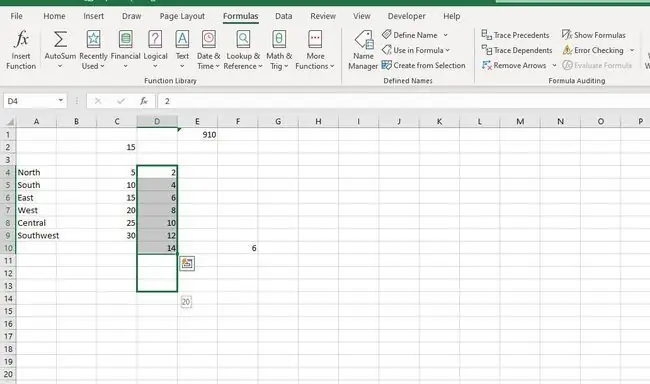
Selles näites kopeerime lahtris F1 oleva valemi lahtritesse F2:F6, topeltklõpsates täitepidemel.
Kõigepe alt kasutame täitmiskäepidet valemi andmete lisamiseks töölehe kahte veergu.
Andmete lisamine täitepidemega toimub täitepideme lohistamisega, mitte topeltklõpsuga.
Andmete lisamine
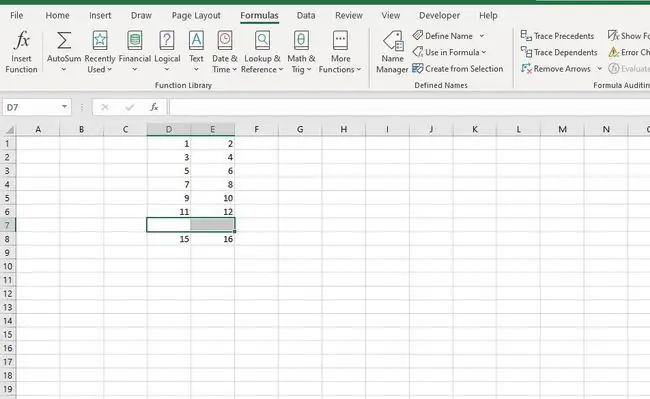
- Sisestage arv 1 töölehe lahtrisse D1.
- Vajutage klaviatuuril klahvi Enter.
- Sisestage arv 3 töölehe lahtrisse D2.
- Vajutage klaviatuuril klahvi Enter.
- Tõstke esile lahtrid D1 ja D2.
- Viige hiirekursor täitepideme kohale (väike must punkt lahtri D2 paremas alanurgas).
- Hiirekursor muutub väikeseks mustaks plussmärgiks (+), kui asetate selle täitepideme kohale.
- Kui hiirekursor muutub plussmärgiks, vajutage ja hoidke all hiirenuppu.
- Lohistage täitmiskäepide alla lahtrisse D8 ja vabastage see.
- Cells D1 kuni D8 peaksid nüüd sisaldama alternatiivseid numbreid 1 kuni 15.
- Sisestage arv 2 töölehe lahtrisse E1.
- Vajutage klaviatuuril klahvi Enter.
- Sisestage arv 4 töölehe lahtrisse E2.
- Vajutage klaviatuuril klahvi Enter.
- Korrake ül altoodud samme 5 kuni 9, et lisada lahtritesse E1 kuni E8 alternatiivsed numbrid 2 kuni 16.
- Tõstke esile lahtrid D7 ja E7.
- Rea 7 andmete kustutamiseks vajutage klaviatuuril klahvi Delete. Selle tulemuseks on andmetes tühimik, mis takistab valemi kopeerimist lahtrisse F8.
Valemisse sisenemine
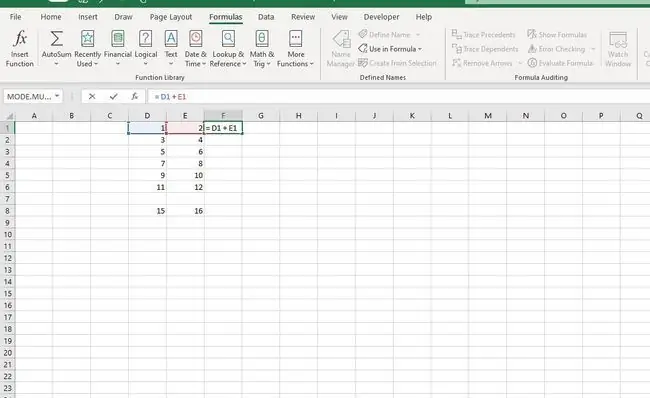
- Valige lahter F1, et muuta see aktiivseks lahtriks, kuhu sisestame valemi.
- Sisestage valem: =D1 + E1 ja vajutage klaviatuuril klahvi ENTER.
- Klõpsake uuesti lahtril F1, et muuta see aktiivseks lahtriks.
Valemi kopeerimine täitekäepidemega
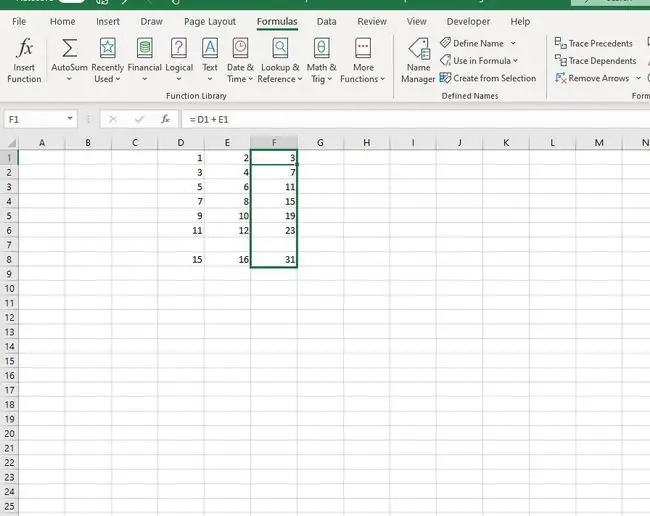
- Viige hiirekursor lahtri F1 paremas alanurgas olevale täitmise käepidemele.
- Kui hiirekursor muutub väikeseks mustaks plussmärgiks (+), topeltklõpsake täitepidemel.
- Valem lahtris F1 tuleks kopeerida lahtritesse F2:F6.
- Valemit ei kopeerita lahtrisse F8, kuna meie andmetes reas 7 on lünk.
- Kui valite lahtrid E2 kuni E6, peaksite nägema nendes lahtrites olevaid valemeid töölehe kohal valemiribal.
- Valemi iga eksemplari lahtriviited peaksid muutuma, et need vastaksid reale, kus valem asub.






